Die Sammlungen in Blender 2.8 [DEU]
In diesen kleinen deutschen Tutorial werden wir über die in Blender 2.8 eingeführten Collections (Sammlungen) sprechen, die scheinbar ein mysteriöses Objekt, aber tatsächlich sehr nützlich sind.
Die Sammlungen in Blender 2.8 waren eine der interessantesten Neuheiten dieser neuen Version, da sie die Art und Weise revolutioniert haben, Objekte zu gruppieren und im Outliner zu organisieren.
In früheren Versionen von Blender, wie die Elemente einer Szene zu organisieren waren vor allem Gruppen und Schichten, 20 anonyme Kisten, in denen Häuser, Autos, Straßen oder Flucht, ohne besondere Bedeutung geben; es war dann schwer sich daran zu erinnern, was in komplexen Projekten gesteckt wurde und wo.
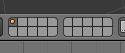
Mit der Version 2.8 von Blender wird die Situation verbessert, da mit Collections (Sammlungen) es möglich ist, deutlich sichtbar nell'Outliner Gruppen zu schaffen, die einen Namen gegeben werden kann, von denen es möglich ist, die Sichtbarkeit und Editierbarkeit zu setzen und mit dem Hierarchien können erstellt werden.
Wenn wir in Blender 2.8 eine neue Datei erstellen, stellen wir fest, dass die üblichen Elemente, die Kamera, die Lampe und der Würfel, bereits in einer Standardkollektion namens "Collection 1" enthalten sind.

Wenn wir mit der rechten Maustaste auf eine Sammlung klicken, bemerken wir sofort alle Verwaltungsoperationen, die wir daran ausführen können, einschließlich der Erstellung von Untersammlungen

Eine andere Möglichkeit, eine neue Sammlung zu erstellen, besteht darin, auf die Schaltfläche oben rechts zu klicken
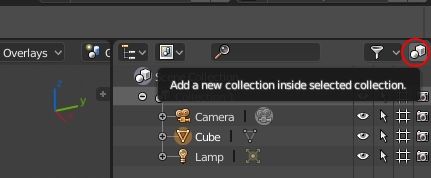
Eine weitere Möglichkeit besteht darin, die Taste "M" zu drücken, die zuvor für die Ebenen reserviert war. Dadurch wird das Popupfenster geöffnet, aus dem die neue Sammlung erstellt werden soll, beginnend mit der ausgewählten
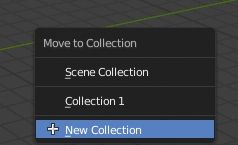
Betrachten wir nun ein Beispiel einer sehr einfachen Szene, bestehend aus zwei Würfeln und zwei Kugeln mit Raum und Lampe, und wie man es organisiert.
Jedes Element wird innerhalb der aktiven Sammlung erstellt. Daher kann es eine gute Strategie sein, zuerst Sammlungen zu planen und zu erstellen und dann die verschiedenen Objekte zu erstellen, wenn wir von Anfang an daran denken, wie sich unser Projekt entwickeln wird.
In unserem Fall sind die Würfel und die Sphären außerhalb der Sammlung der Szene entstanden, und wir müssen sie daher neu organisieren.

Wir werden eine Sammlung erstellen, die wir "Objects" (Objekte) nennen, die zwei andere Sammlungen enthalten wird, die wir "Cubes" (Würfel) und "Spheres" (Kugeln) nennen werden.
Stellen wir uns also in der "Scene Collection" auf, erstellen eine neue Kollektion mit den zuvor gesehenen Werkzeugen und werden "Collection 2" erscheinen
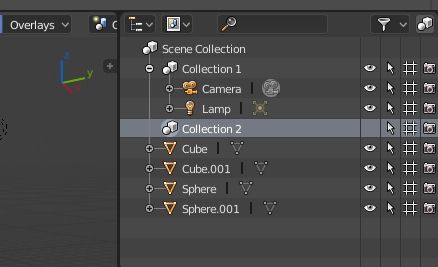
klicke zweimal auf den Namen "Collection 2" und benenne ihn mit "Objects" um
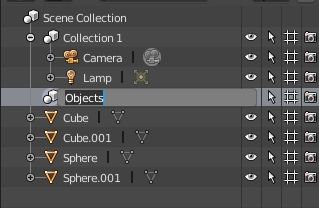
Setzen wir uns in "Objects" und kreieren mit "neu" auch die Untersammlungen "Cubes" und "Spheres"
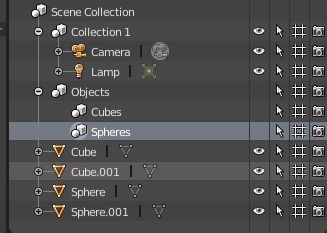
Um die Würfel in "Cubes" einzufügen, wählen Sie sie einfach im Outliner, halten Sie die SHIFT gedrückt und ziehen Sie sie in die entsprechende Sammlung
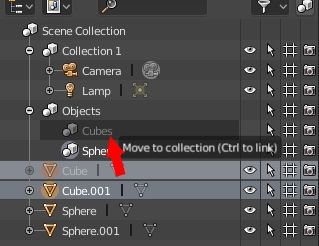
und wir werden haben
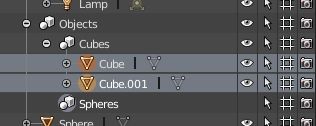
wir führen die gleiche Operation für die Sphären in "Spheres" durch und fügen sie so in ihre Gruppe ein
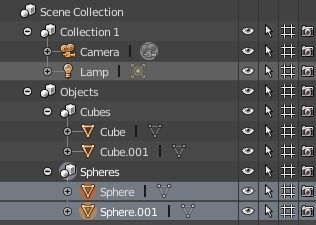
Alternativ können wir sie in der 3D View auswählen und dann die Taste "M" drücken und sie über das erscheinende Popup-Fenster in die entsprechende Sammlung eintragen
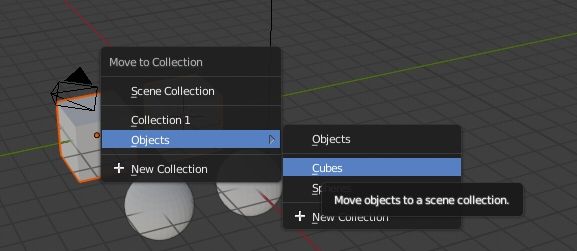
So haben wir gesehen, wie Sammlungen erstellen und wie Elemente einfügen, kann die rechte Maustaste die Funktion auch wählen, sie zu löschen, oder wir können sie sie durch Ziehen bewegen, oder wir können auch Instanzen erstellen.
Wie die anderen Objekte im Outliner haben auch die Sammlungen ihre Schaltflächen, um das Display oder andere einzustellen
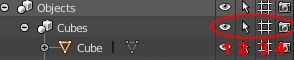
Das erste (1), das Auge, steuert die Anzeige der Sammlung im viewport. Wenn wir den Haken bei "Spheres" entfernen, verschwinden die Kugeln

Der zweite (2) Pfeil aktiviert oder deaktiviert die Gruppenauswahl im Ansichtsfenster
Die vierte (4), dargestellt durch eine Kamera, zeigt oder versteckt die Sammlung während des Renderings. Wenn Sie beispielsweise den Haken bei "Cubes" entfernen, werden die Würfel verborgen

Die dritte Schaltfläche (3) in Form eines Rasters ist dagegen weniger intuitiv und nützlich beim Erstellen von Instanzen einer Sammlung, und wir möchten die ursprüngliche Schaltfläche zusammen mit ihren Derivaten ausblenden
Zum Beispiel erstellen wir eine Instanz von "Sphere", indem wir mit der rechten Maustaste auf "Sphere" klicken und "Instance to Scene" auswählen
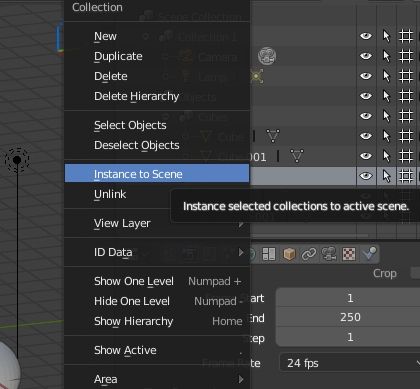
und wir werden erhalten (nachdem wir sie entlang der X-Achse bewegt haben)
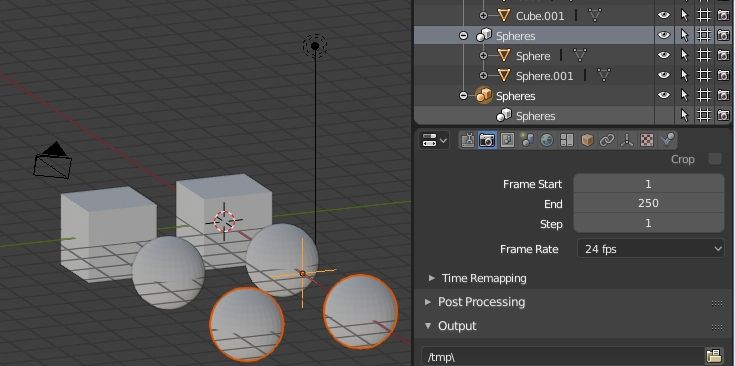
Wenn wir jetzt das Häkchen von der ersten Option entfernen, das Auge, nicht nur die ursprüngliche Sammlung an
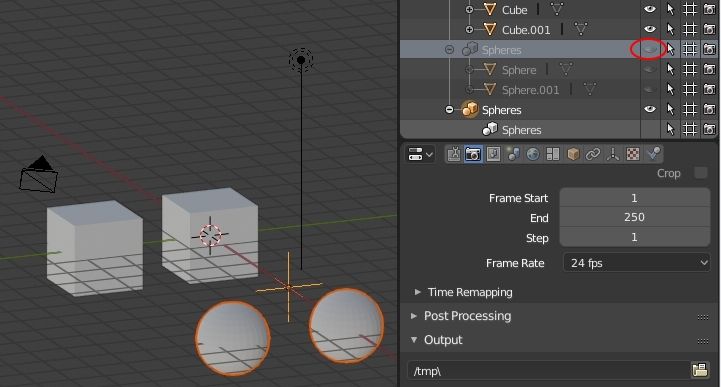
Wenn sie jedoch aus der dritten Option entfernt wird, werden weder die ursprüngliche Sammlung noch die abgeleitete Instanz angezeigt.
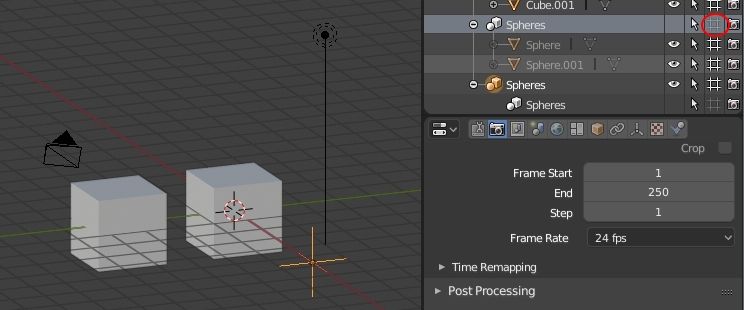
Wir haben diese kleine Einführung zu den Collections in Blender 2.8 abgeschlossen; hält die Elemente eines Projektes ist, um auch wichtig, um die Entwicklung zu beschleunigen, denn wenn man nicht sofort ein Objekt finden Sie weniger Zeit verlieren, ihn zu suchen, und dieses neue Tool hilft sicher blenderheads dies zu tun.
![wie Verwendung Chroma-Key mit Green Screen in Blender [DEU]](../../../../immagini/copertina/cover_130x130.jpg)
![Blender - Größe der Partikel mit Texturen ändern [DEU]](../../../../immagini/copertina/cover2_130x130.jpg)